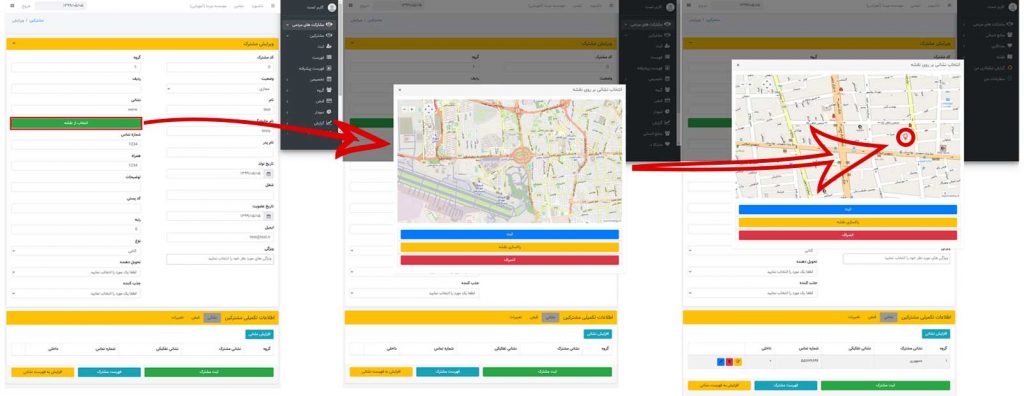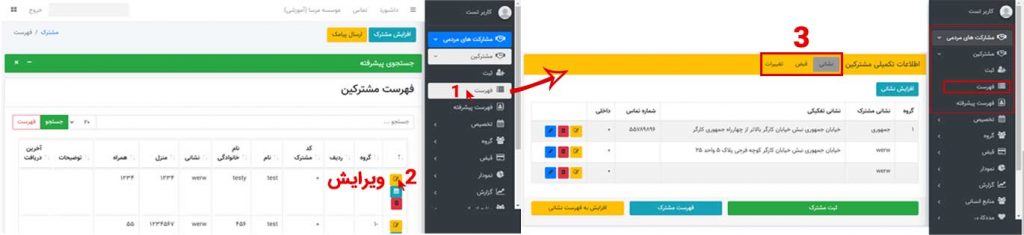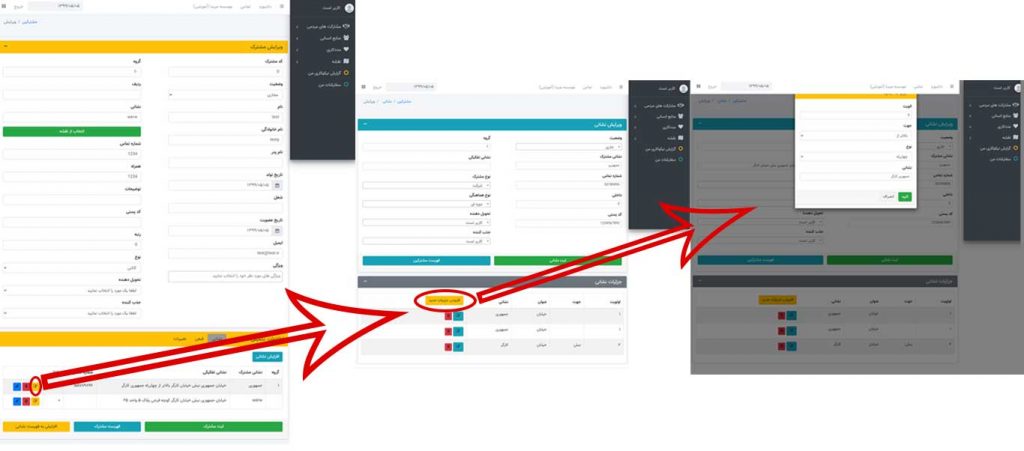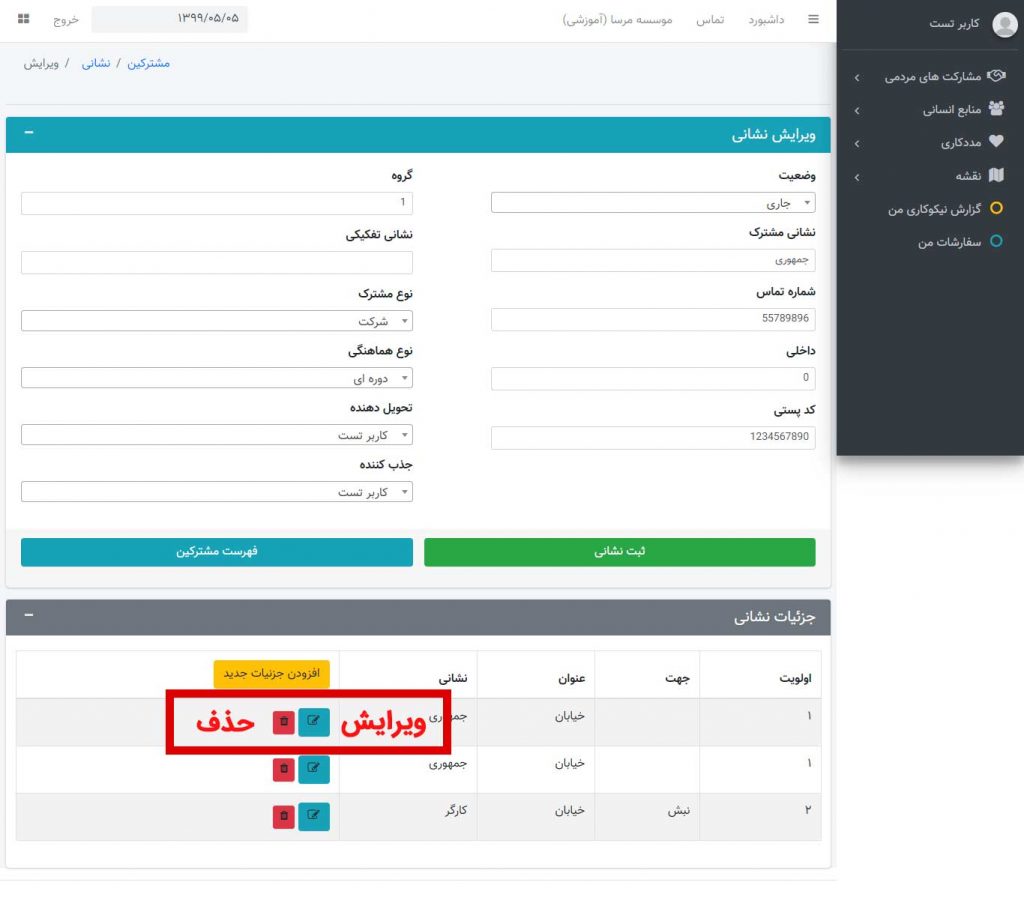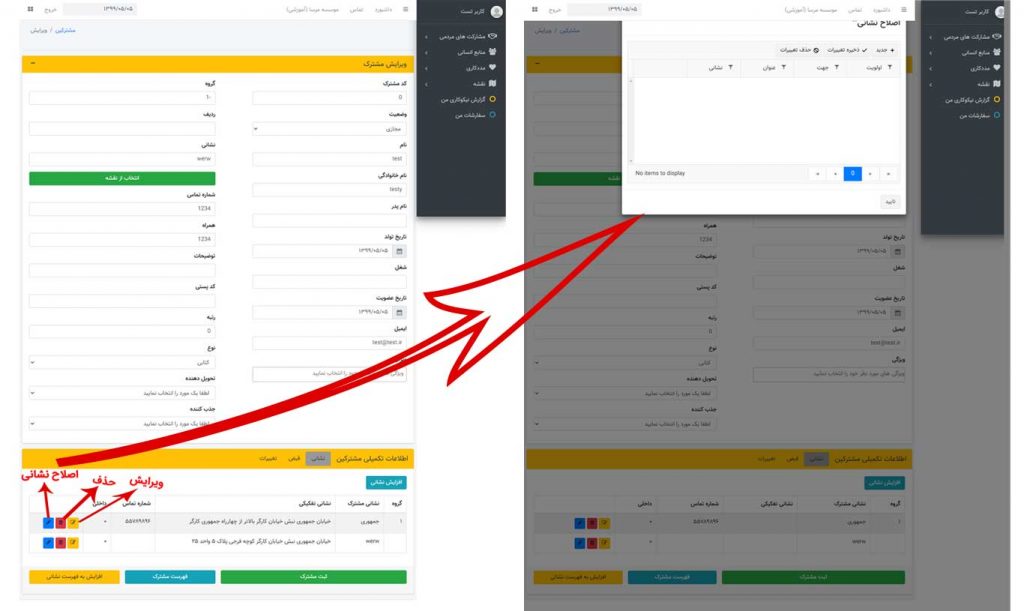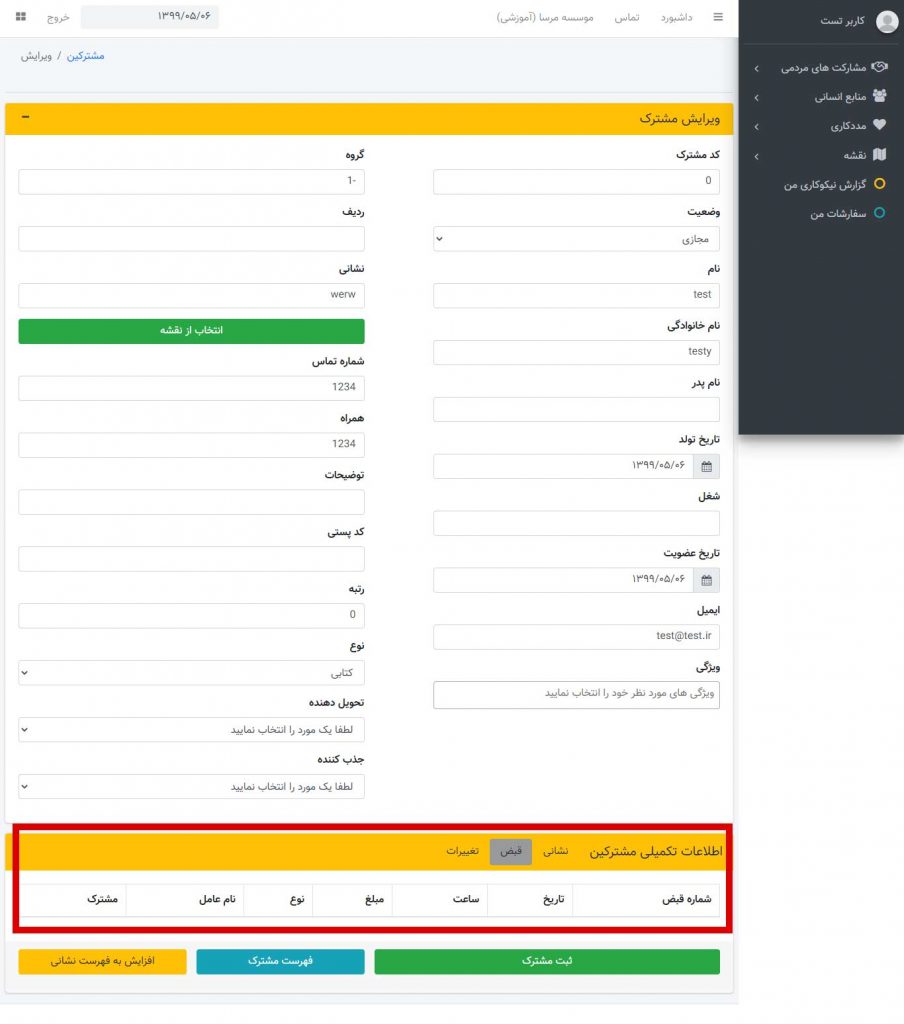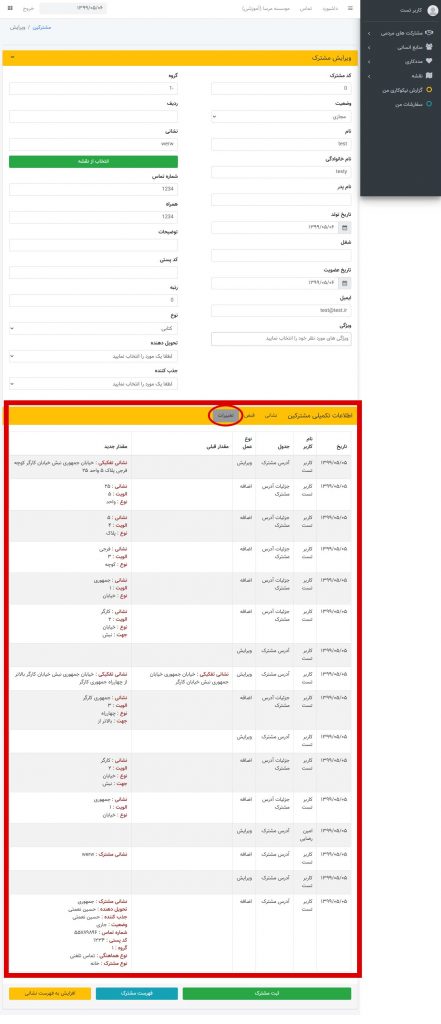ویرایش مشترک
- خانه
- chevron_left
- مرکز آموزش
- chevron_left
- ویرایش مشترک
ویرایش : این بخش برای ویرایش مشخصات مشترک استفاده میشود.
انتخاب از نقشه : امکان نمایش و تغییر مکان مشترک مورد نظر از روی نقشه، در این قسمت فراهم است.
فهرست: در بخش پایینی صفحه میتوانید آن را در سه بخش مشاهده کنید(نشانی، قبض و تغییرات).
نشانی: از این بخش میتوان برای مدیریت مشترکینی استفاده کنید که چند نشانی دارند. برای ثبت بهتر نشانی و دسترسی آسانتر میتوان از نشانی تفکیکی استفاده نمود که دو روش برای ثبت آن وجود دارد.
– در قسمت پایینتر همین صفحه، در قسمت ویرایش، امکانی به نام جزئیات نشانی وجود دارد که با فشردن دکمه “افزودن جزئیات جدید” صفحه کوچکی باز شده و آدرس مشترک را به صورت تفکیک شده میتوان ثبت کرد و در نهایت با زدن کلید ثبت، بر اساس اولویت در پایین صفحه به شما نمایش میدهد. در ستون آخر هر ردیف، امکان ویرایش “دکمه آبی رنگ” و حذف “دکمه قرمز رنگ” نیز وجود دارد.
با زدن کلید ثبت به صفحه ویرایش بازگشت داده میشویم و در پایین صفحه در قسمت افزایش نشانی، تغییرات مشاهده میشود. ستون آخر در هر ردیف، دکمه ویرایش”کلید زرد رنگ”، دکمه حذف “کلید قرمز رنگ” و دکمه اصلاح نشانی “کلید آبی رنگ” وجود دارد، که ویرایش و حذف آن در قسمتهای مختلف توضیح داده شده ولی با کلیک روی دکمه اصلاح نشانی، یک صفحه کوچک برای شما باز میشود که این قسمت مشابه جزئیات جدید میباشد ولی آسانتر و مستقیم در همین صفحه که در نهایت آدرس به صورت تفکیک شده ثبت میشود و در پایین صفحه در ردیف جدیدی نمایش میدهد.
دکمه افزایش به فهرست نشانی، ردیفی در آخر نشانی اضافه میکند.
قبض: که شامل گزارشی از سوابق کمکهای مشترک به موسسه میباشد.
تغییرات: عملیاتی که کاربران بر روی این مشترک انجام دادهاند را نمایش میدهد که این گزارش تاریخ تغییر، کاربری که تغییرات را ایجاد کرده، در نام جدول تغییر پیدا کرده، نوع تغییر (ویرایش و اضافه)، مقدار قبلی و مقدار اعمال شده جدید را نمایش میدهد.